Maison >Tutoriel logiciel >application mobile >Comment masquer les icônes dans le Xiaomi App Store ?
Comment masquer les icônes dans le Xiaomi App Store ?
- 王林avant
- 2024-02-14 17:27:221427parcourir
L'éditeur php Yuzai vous propose un tutoriel sur la façon de définir l'icône cachée du Xiaomi App Store. Sur le bureau du téléphone mobile, nous avons souvent des applications qui ne sont pas fréquemment utilisées. Ces icônes peuvent occuper l'espace du bureau et provoquer un encombrement visuel. Xiaomi App Store offre la fonction de masquer les icônes pour aider les utilisateurs à organiser leur bureau et à améliorer l'expérience utilisateur. Ensuite, nous présenterons en détail comment configurer des icônes cachées dans le Xiaomi App Store afin que vous puissiez facilement maîtriser cette technique.
1. Tout d'abord, ouvrez les [Paramètres] du téléphone et cliquez sur [Paramètres de l'application]
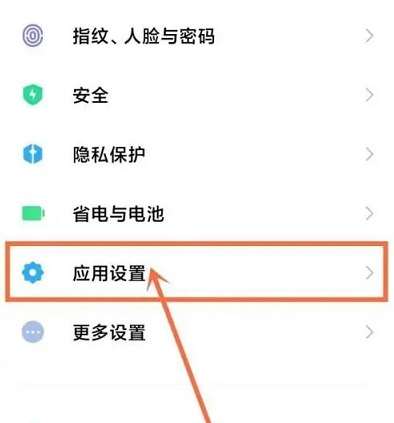
2 Sur l'interface [Paramètres de l'application], recherchez et cliquez sur l'option [Verrouillage de l'application]
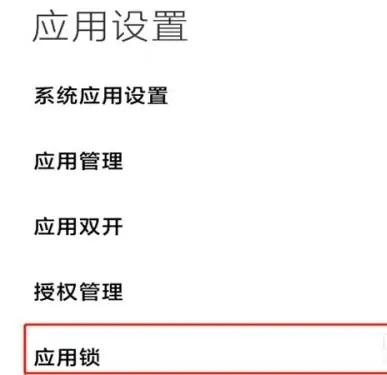
3. Dans l'interface [Paramètres de l'application] Verrouillage], cliquez sur [Masquer les applications] sur le côté droit ci-dessus, puis sélectionnez [Xiaomi App Store] pour le fermer
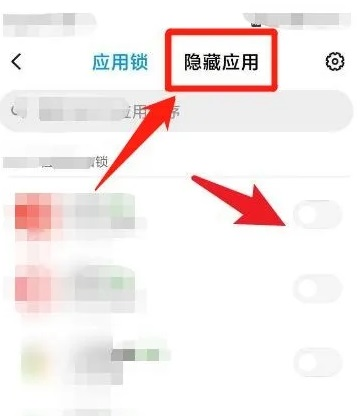
Une fois le « Xiaomi App Store » masqué. , vous ne pourrez pas le voir sur le bureau du téléphone mobile. S'il n'y a pas d'autre « app store », mieux vaut ne pas le cacher. De plus, si vous souhaitez masquer d’autres logiciels, suivez simplement la méthode ci-dessus. Ce qui précède est le tutoriel pertinent que je vous ai présenté, j'espère qu'il pourra vous aider.
Ce qui précède est le contenu détaillé de. pour plus d'informations, suivez d'autres articles connexes sur le site Web de PHP en chinois!
Articles Liés
Voir plus- Comment permettre à plusieurs utilisateurs d'utiliser l'abonnement Youku ? Explication détaillée sur la façon d'utiliser plusieurs membres de Youku!
- Comment lier une carte bancaire et vérifier le solde à l'aide du guide d'utilisation du téléphone mobile WeChat
- Partagez comment exporter l'accompagnement de karaoké national et apprenez à extraire l'accompagnement de chanson
- Un guide simple pour transférer par lots des photos d'un iPhone vers un ordinateur
- Partagez la méthode de connexion des membres iQiyi : comment permettre aux autres de scanner le code pour se connecter, afin que deux personnes puissent partager un compte VIP

